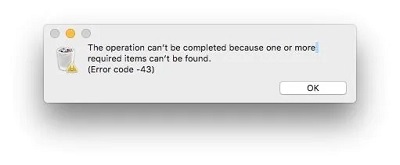"Aiuto! Sono disperato! Ho deciso di cancellare i miei dati per vendere il mio MacBook Pro e invece ho cancellato l'unità interna di Macintosh HD con Disk Utility. Non so come recuperarla".
-Domanda di un utente
Eliminare dati da Macintosh HD dal proprio MacBook o iMac può sembrare un vero e proprio disastro, soprattutto se si è in procinto di vendere il dispositivo. Tuttavia, non tutto è perduto. È possibile recuperare i dati cancellati utilizzando alcuni strumenti professionali, utility integrate e procedure specifiche. Se ti trovi nella situazione descritta dal nostro amico, non disperare! In questo articolo ti mostreremo come recuperare l'unità Macintosh HD accidentalmente cancellata. Segui le istruzioni passo dopo passo e riuscirai a recuperare i tuoi dati persi.
Cos’è Macintosh HD?
Macintosh HD è il nome dato all'unità di archiviazione principale dei computer Macintosh prodotti da Apple. Si tratta di un'unità di archiviazione interna che contiene il sistema operativo macOS, tutti i file dell'utente e i programmi installati. In altre parole, Macintosh HD è la "casa" di tutti i dati e i file presenti nel computer Mac. L'accesso a Macintosh HD consente all'utente di modificare i file e le cartelle, installare nuovi programmi e personalizzare le impostazioni del sistema operativo.
Parte 1: Eliminazione accidentale di Macintosh HD in Utility Disco: cosa succede e come risolvere il problema?
Come abbiamo già accennato nell’introduzione, nel momento in cui si rimuove Macintosh dal sistema, tutti i dati vengono cancellati istantaneamente e il dispositivo viene ripristinato alle impostazioni di fabbrica senza alcun sistema operativo. Tieni presente che la cancellazione di Macintosh HD è diversa dalla cancellazione di hard disk esterni, poiché è ancora possibile recuperare questi ultimi. Invece, quando si cancella Macintosh HD, può essere particolarmente difficile ripristinare il disco rigido incluso di file e sistema operativo. Tuttavia, il recupero è ancora possibile ma è necessario agire il prima possibile. Continua a leggere per capire come procedere correttamente e senza complicare ulteriormente le cose.
Parte 2: Recupero di Macintosh HD cancellato accidentalmente: istruzioni per il ripristino.
Quindi, come è possibile ripristinare l'unità Macintosh HD accidentalmente cancellata dal proprio sistema? Beh, il modo più semplice per farlo è utilizzare le funzionalità di Disk Utility, considerando che sarà l'unica cosa a cui si potrà accedere sul dispositivo. Ecco la guida passo-passo per ripristinare Macintosh HD accidentalmente cancellato utilizzando Disk Utility.
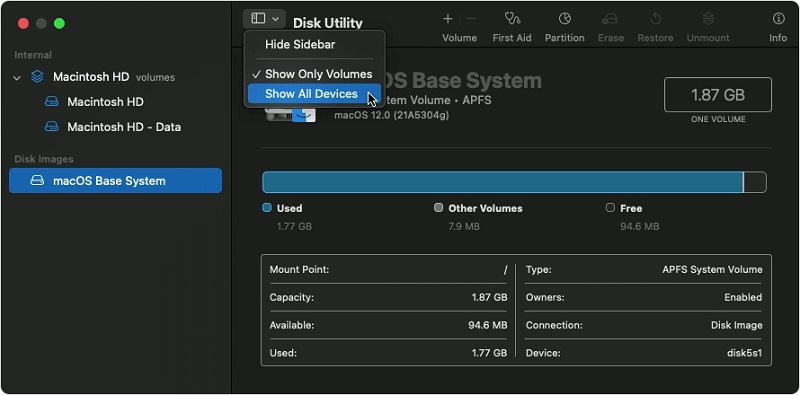
Nota: se il tuo Mac non può avviarsi normalmente, devi accedere a Disk Utility da macOS Recovery. Per fare questo:
- Per Mac con Apple Silicon: Accendi il Mac e poi premi e mantieni premuto il pulsante Power finché non compare la finestra delle opzioni di avvio. Quindi, clicca sull'icona a forma di ingranaggio e premi Continua.
- Per Mac con processore Intel: Accendi il Mac e poi premi e mantieni premuti i tasti Command e R fino a quando non vedrai il logo Apple lampeggiare sullo schermo.
- Se ti viene chiesto, seleziona l'utente di cui conosci le credenziali e clicca su Avanti per inserire la password amministratore.
- Nella finestra delle utility in macOS Recovery seleziona Disk Utility e clicca su Continua.
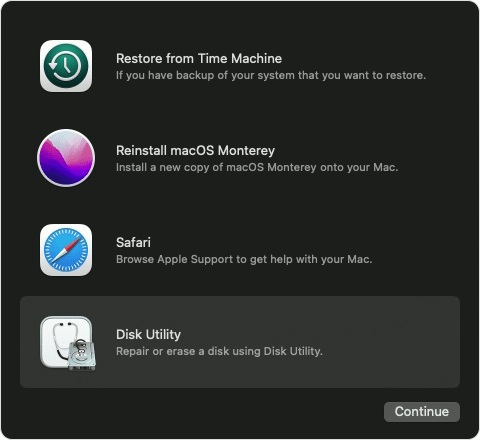

Ecco fatto, l'unità Macintosh HD verrà ripristinata e sarai in grado di avviare il tuo MacBook senza interruzioni.
Parte 3: Come recuperare i dati da un disco rigido cancellato su Mac?
Eliminare dati da Macintosh HD può essere davvero frustrante e purtroppo capita davvero molto frequentemente, soprattutto oggi che viviamo sommersi da file e dati di qualsiasi genere.
Now, there are a few situations where the users haven’t deleted the entire Macintosh HD drive, but only a few selected files from the folder. This won’t restrict you from accessing the device but may affect the overall performance. In this situation, you would want to recover these accidentally deleted files and restore them on your MacBook. Ideally, there are two different ways to recuperare i dati eliminati su macOS o macOS Ventura. Puoi utilizzare il backup di Time Machine o recuperare i dati utilizzando uno strumento professionale di recupero dati. Ti guideremo attraverso entrambe queste soluzioni in modo che tu possa recuperare i file Macintosh cancellati senza alcun problema.
1. Recupera i file dal disco rigido cancellato senza Time Machine.
Il modo più semplice per recuperare i file da un disco rigido Macintosh cancellato, specialmente quando non si dispone di un backup di Time Machine, è utilizzare un software professionale di recupero dati come 4DDiG Recupero Dati Mac. Si tratta di uno strumento professionale di recupero dati per macOS che puoi utilizzare per recuperare i file eliminati dal tuo sistema in qualsiasi situazione situazioni. Non importa se hai cancellato i file accidentalmente o li hai persi a causa di un guasto del sistema, 4DDiG Recupero Dati Mac ti consentirà di recuperarli in soli 3 passaggi. Inoltre, poiché lo strumento supporta quasi tutti i formati di file, puoi utilizzarlo per recuperare tutto, inclusi immagini, documenti, GIF, video, canzoni, ecc.
Download Gratis
Per PC
Download Sicuro
Download Gratis
Per Mac
Download Sicuro
Ecco la procedura passo-passo per recuperare dati da Macintosh HD usando il software di recupero dati per Mac, 4DDiG.
- Passo 1:Dopo aver installato 4DDiG Recupero Dati Mac, avvialo e seleziona l'unità disco da cui hai cancellato i file. Quindi, clicca sul pulsante [Scansione] per procedere.
- Passo 2:Lo strumento inizierà la scansione dell'unità disco e mostrerà sullo schermo una lista di tutti i file cancellati.
- Passo 3:Sfoglia i risultati e seleziona i file che desideri ripristinare. Quindi, clicca su [Recupero] nell'angolo in basso a destra per ripristinare i file sul tuo macOS.
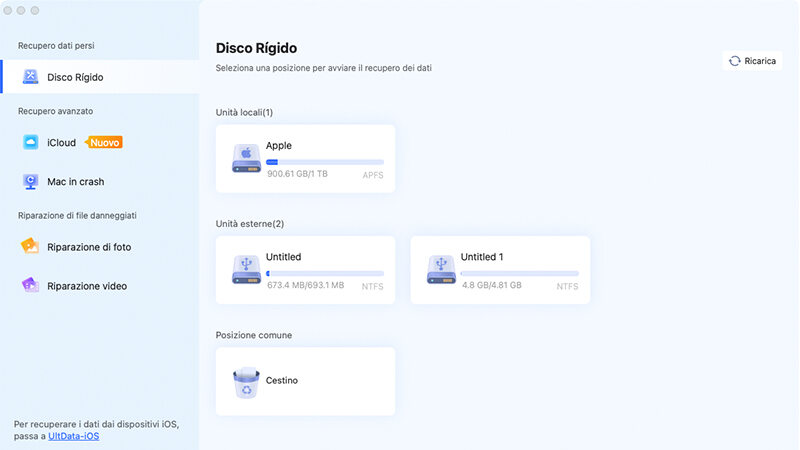
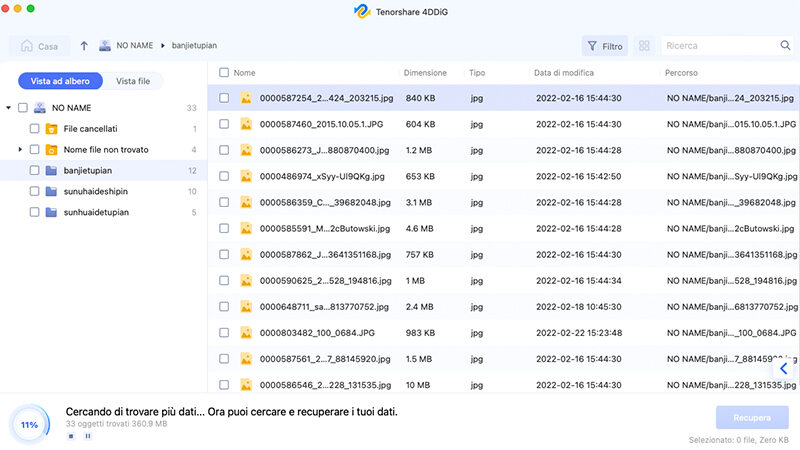
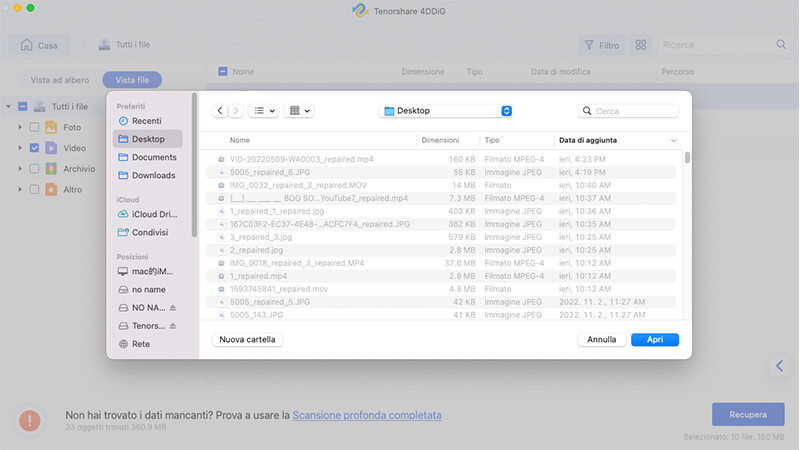
In soli tre passaggi, avrai recuperato tutti i file cancellati dal tuo Mac. Facile, vero?
Download Gratis
Per PC
Download Sicuro
Download Gratis
Per Mac
Download Sicuro
2. Ripristina i file Macintosh HD cancellati con Time Machine
Nel caso in cui tu abbia configurato macOS per creare backup su Time Machine, puoi usarlo per recuperare i file eliminati in pochi istanti. Questo metodo è sostanzialmente il migliore e il più conveniente per ripristinare velocemente qualsiasi versione di file eliminato; tuttavia, funzionerà solo se hai il backup di Time Machine sul tuo dispositivo.
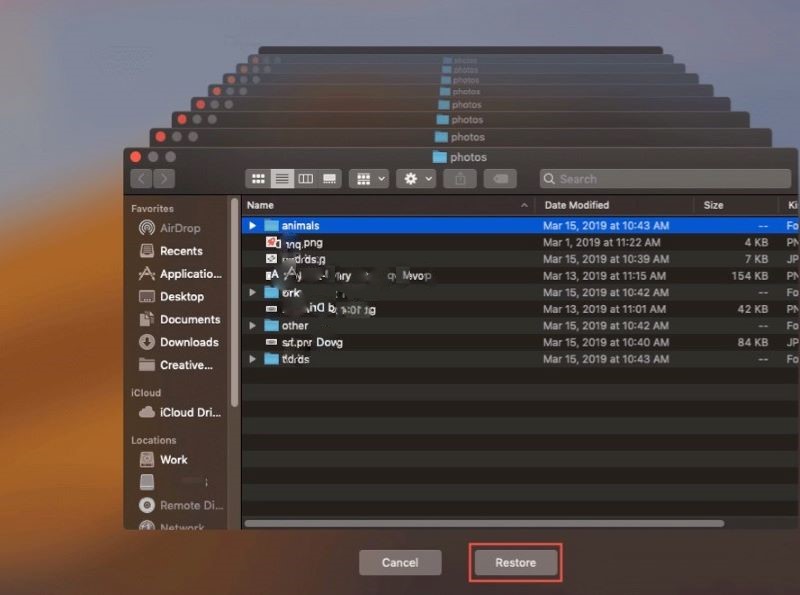
Conclusione
Eliminare il disco Macintosh HD su un iMac o MacBook può essere il più grande incubo per qualsiasi utente Apple. Tuttavia, invece di cadere in uno stato di panico, sarebbe meglio adottare le misure necessarie per ripristinarlo, o quantomeno, recuperare i file su di esso archiviati. Per farlo, ti basta utilizzare il backup di Time Machine, se presente, o installare 4DDiG Recupero Dati Mac. In entrambi i casi, il recupero sarà veloce e sicuro al 100%.
Ti potrebbe anche piacere
-

-

-

-

-